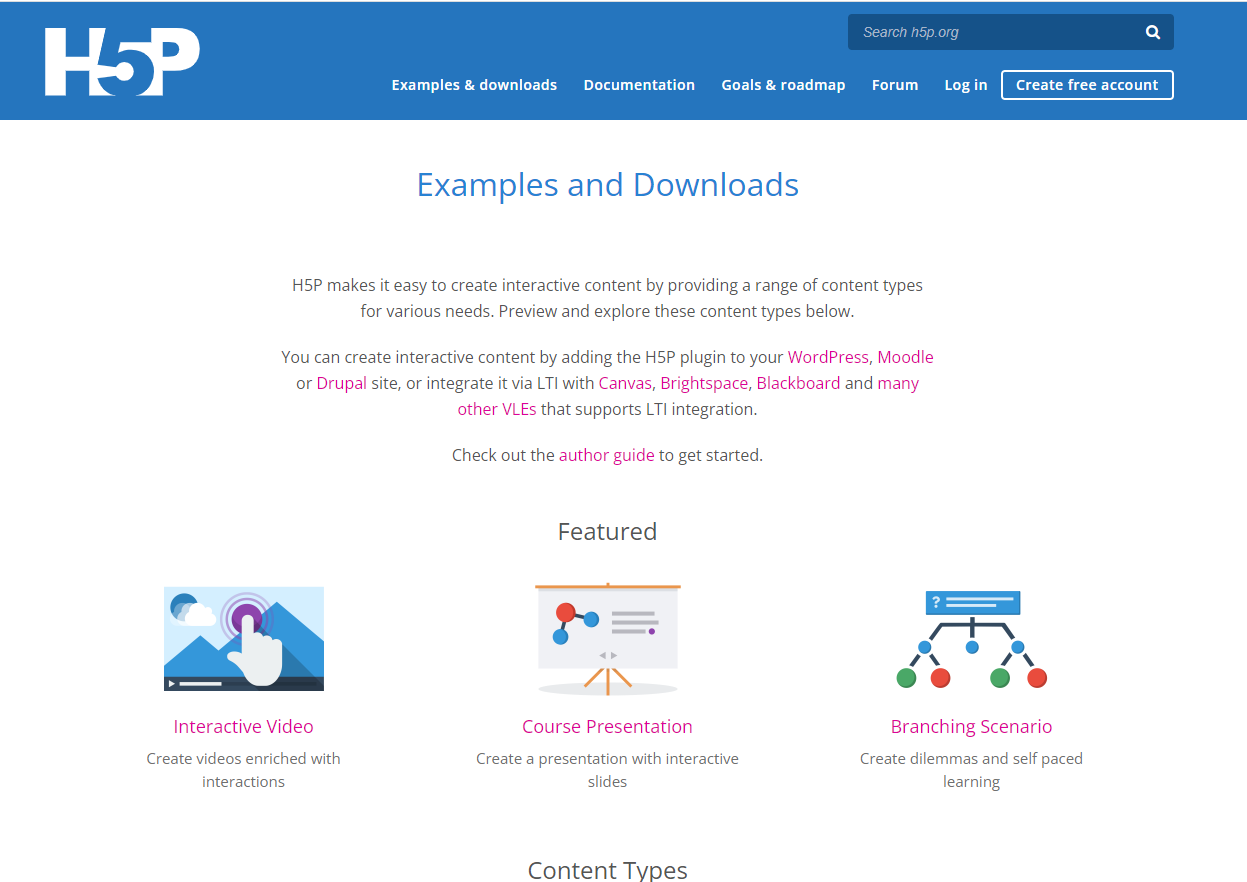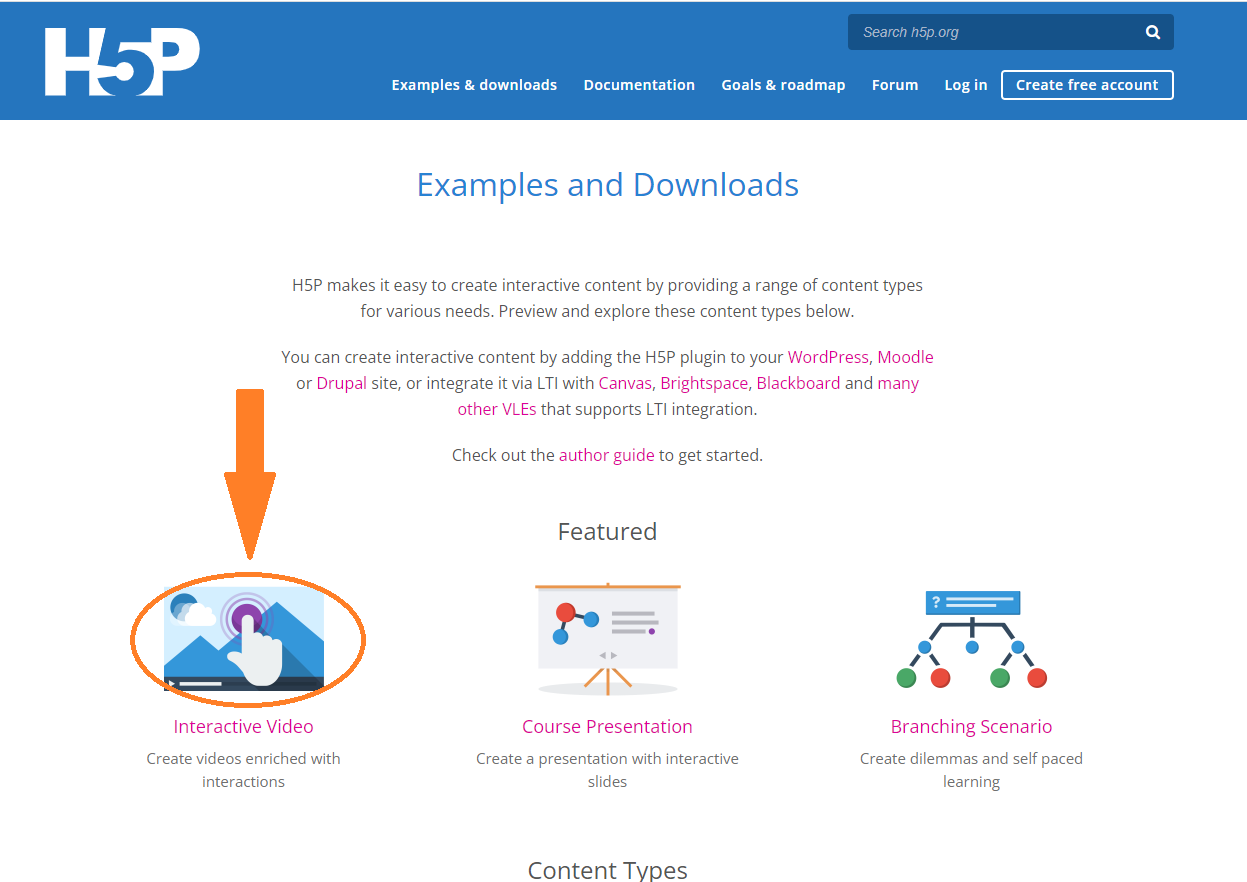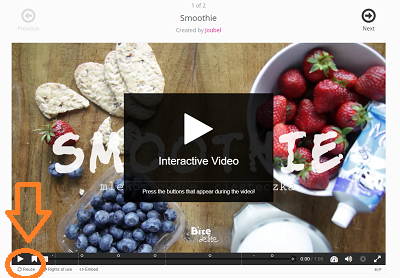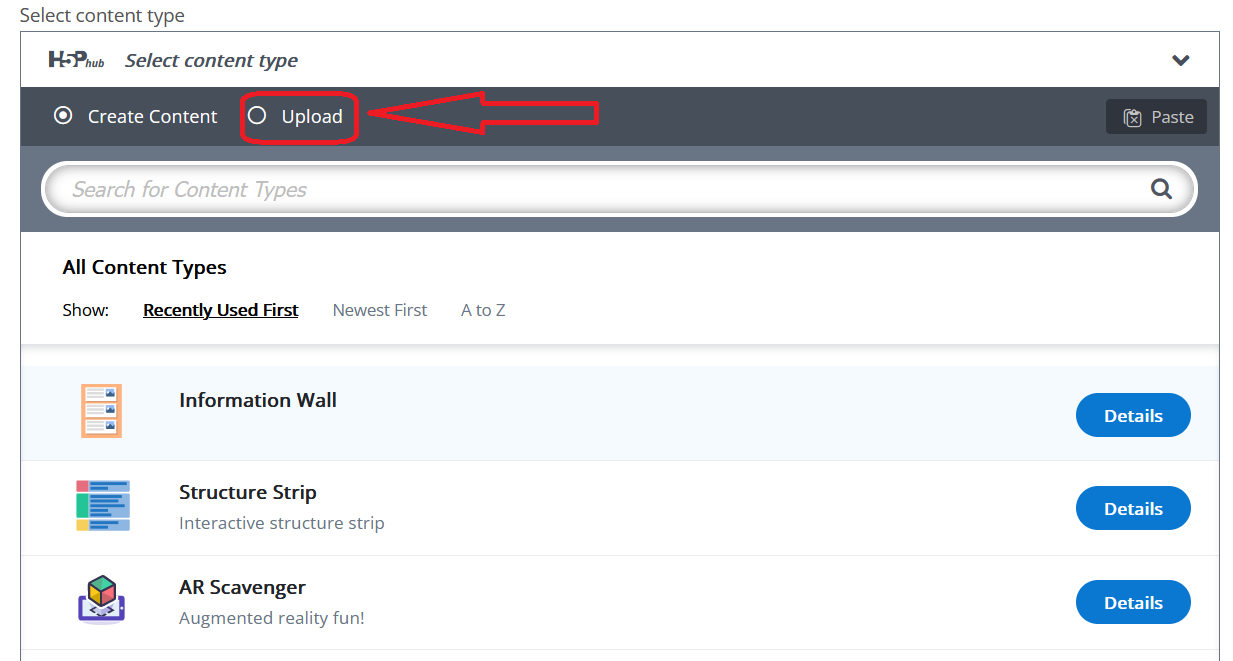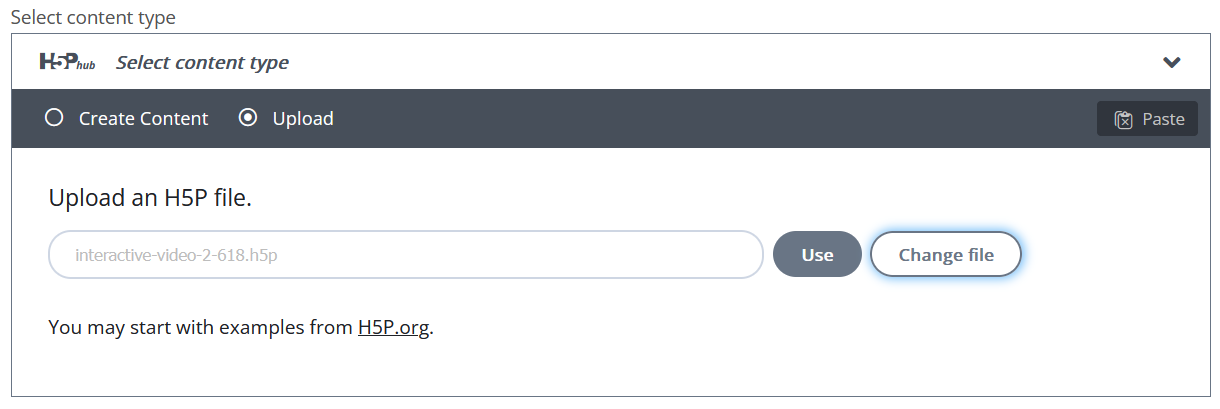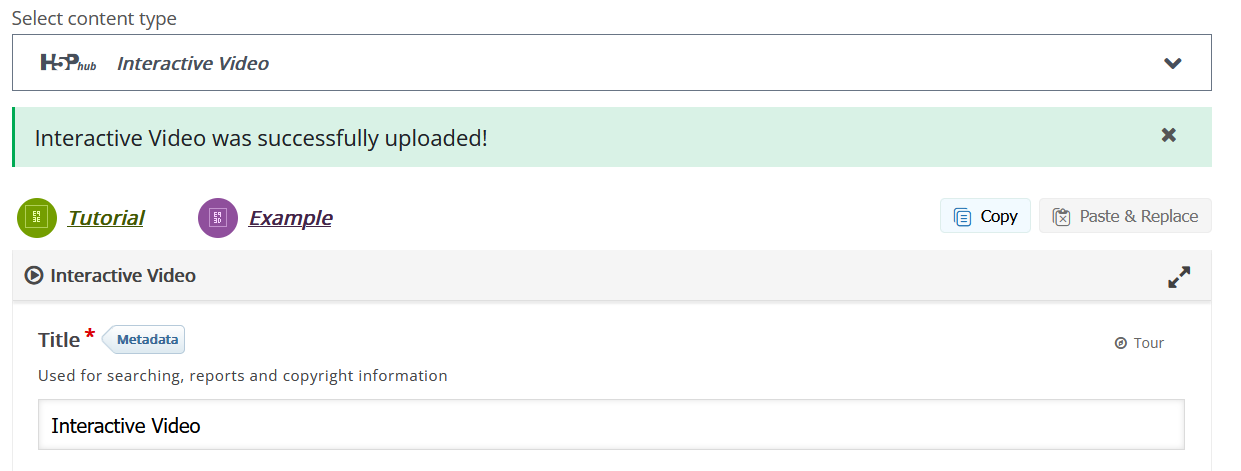Algo muy común cuando creamos nuestra cuenta en h5p.org, es no encontrar un tipo de actividad en concreto en nuestro perfil. Como hemos hablado anteriormente, existe la posibilidad de utilizar Lumi, una aplicación de escritorio o entorno web, que nos permite crear, editar y compartir actividades H5P. Pero si queremos trabajar en h5p.org, a continuación veremos como lo podemos solucionar.
Iniciamos sesión con nuestra cuenta.
Hacemos clic en ![]() que nos dará paso a la creación de un nuevo contenido h5p.
que nos dará paso a la creación de un nuevo contenido h5p.
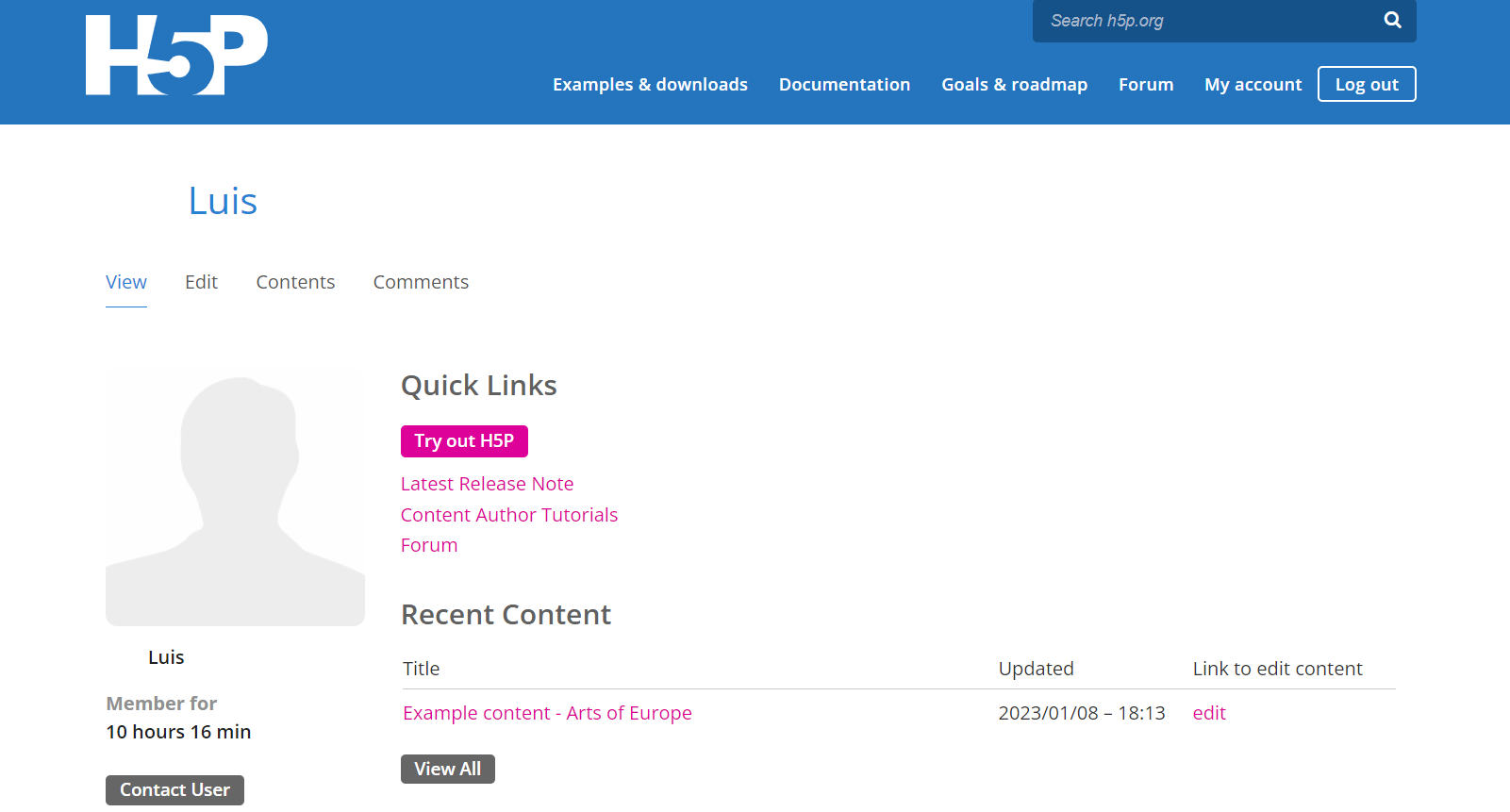
Sólo tenemos que teclear el nombre del contenido en la barra de búsqueda, o bajar con la barra lateral derecha para elegir el tipo de ejercicio que queremos.
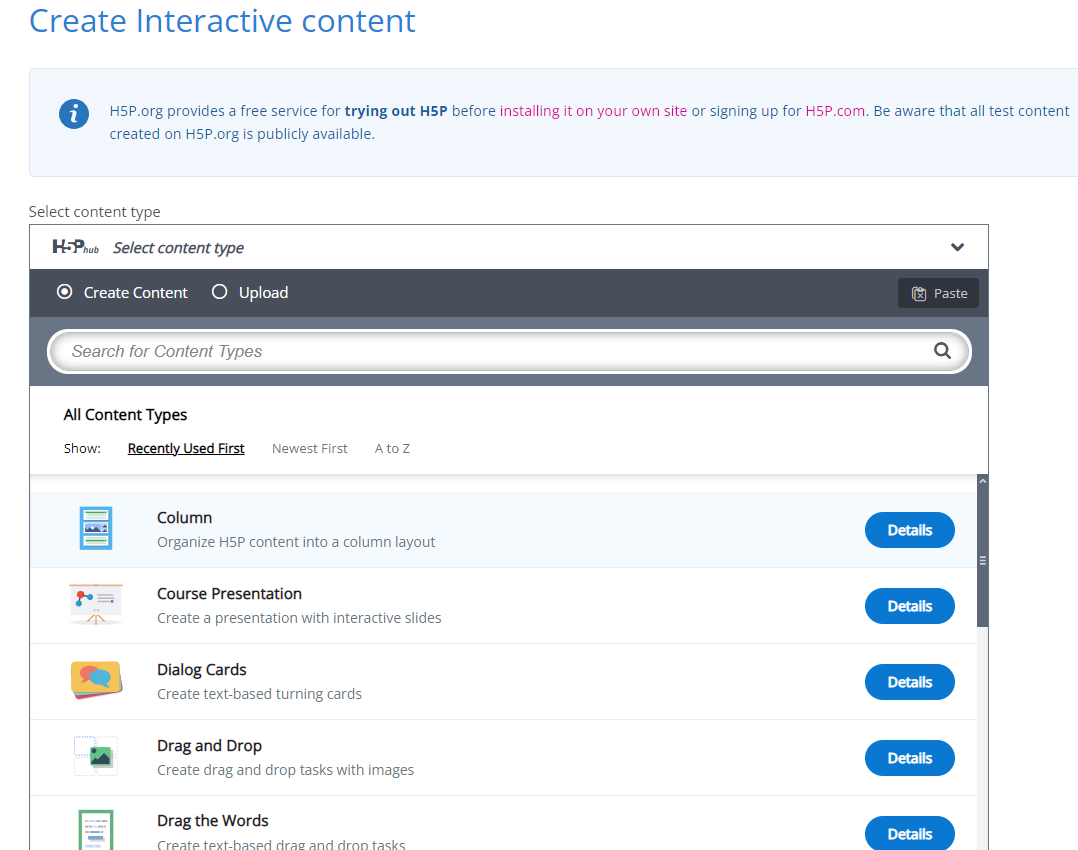
En caso de optar por la segunda opción, veremos que al final de esta lista aparece una caja, como se muestra en la siguiente imagen.
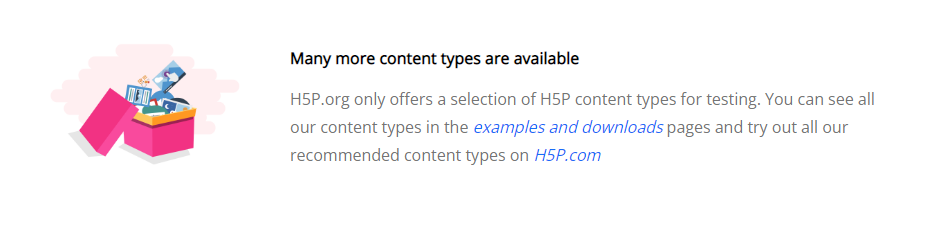
En el mensaje que acompaña a la imagen nos señala que, para las cuentas nuevas sólo aparece inicialmente un listado reducido de actividades. Pero a su vez nos indica que podemos ir al enlace de ![]() , para descargar más actividades y utilizarlo en nuestro perfil. Lo podremos hacer siguiendo estos sencillos pasos.
, para descargar más actividades y utilizarlo en nuestro perfil. Lo podremos hacer siguiendo estos sencillos pasos.